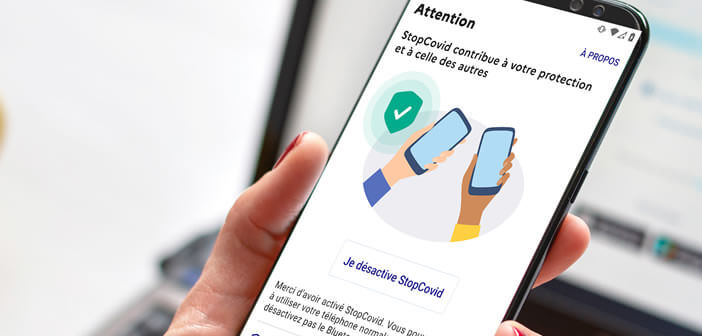كما تعلم على الأرجح ، تستخدم التطبيقات الموجودة على جهاز iPhone مساحة التخزين السحابية من Apple ، iCloud ، افتراضيًا لتخزين ملفاتك ومستنداتك. هذا له العديد من العيوب ، خاصة إذا بدأت في نفاد المساحة في iCloud. لحسن الحظ ، من الممكن تغيير موقع تخزين تطبيقات iPhone الخاصة بك وتخزين بياناتها على Dropbox أو Google Drive أو أي خدمة سحابية أخرى.
قم بإعداد حساب Dropbox الخاص بك في تطبيق الملفات
تمنحك تطبيقات مثل Pages أو Numbers أو GarageBand خيار نسخ مستنداتك احتياطيًا مباشرة إلى iCloud. من الواضح أن الميزة الرئيسية لهذا الحل هي القدرة على توفير مساحة التخزين على جهاز iPhone الخاص بك.
يتمتع هذا الجهاز أيضًا بمزايا أخرى. يمكن الوصول إلى مستنداتك من أي جهاز متصل بالإنترنت ، بما في ذلك جهاز كمبيوتر يعمل بنظام Windows. عليك فقط التأكد من تكوين تطبيق iCloud على جهاز الكمبيوتر الخاص بك.
لكن احذر ، فقد يحدث أحيانًا أن تمنع بعض الشركات الوصول إلى خدمات iCloud. من المستحيل بعد ذلك الوصول إلى ملفاته في مقر شركته. مشكلة أخرى متكررة مع جميع الخدمات السحابية هي تشبع مساحة التخزين. إذا كان لديك بالفعل حساب Dropbox أو Google Drive ، فربما ترغب في أن تكون قادرًا على استخدامه لتخزين الملفات التي تم إنشاؤها بواسطة تطبيقات iOS الخاصة بك.
لهذا ستحتاج إلى تغيير إعدادات التخزين لجهاز iPhone الخاص بك. ستتيح لك هذه الخطوة إضافة خدمة التخزين عبر الإنترنت التي تختارها (Google Drive و OneDrive و Dropbox) إلى جهاز iPhone الخاص بك. لمزيد من المعلومات ، أدعوك لقراءة المقال: إدارة حساباتك السحابية من تطبيق ملفات iPhone .
- قم بتثبيت تطبيق الخدمة السحابية الخاصة بك على جهازك (في هذه الحالة سنقوم هنا بتثبيت تطبيق Dropbox)
- ثم افتح تطبيق الملفات على جهاز iPhone أو iPad
- انقر فوق الزر (3 نقاط محاذاة) أعلى يمين الشاشة
- قم بتنشيط المفتاح المقابل للخدمة السحابية التي تريد استخدامها مع تطبيقاتك
- تحقق من صحة التكوين الخاص بك عن طريق النقر على زر موافق
قم بتغيير موقع تخزين تطبيقاتك المفضلة
الآن بعد أن تم تكوين خدمة التخزين عبر الإنترنت على جهاز iPhone الخاص بك ، ستتمكن من اختيار موقع التخزين الافتراضي على تطبيقاتك المختلفة. هذا يعني أنه في كل مرة تنشئ فيها ملفًا جديدًا باستخدام أحد تطبيقاتك ، سيتم حفظه تلقائيًا في Dropbox.
- افتح إعدادات الهاتف الذكي أو الجهاز اللوحي من Apple
- أنزل النافذة
- ابحث في القائمة عن التطبيق الذي تريد تغيير موقع التخزين الخاص به
- في مثالنا ، سنأخذ تطبيق Pages
- انقر فوق أيقونة التطبيق
- في النافذة الجديدة ، ابحث عن قسم تخزين المستندات
- عادة يجب ضبط هذا الخيار على iCloud Drive
- انقر فوق الموضوع لمعرفة خيارات التخزين المختلفة المتاحة لك
- حدد خدمة التخزين التي تختارها من القائمة (Dropbox ، Google Drive ، OneDrive ، إلخ.)
ثم عليك فقط تكرار العملية لجميع التطبيقات التي تريد تغيير مساحة التخزين الافتراضية لها. يرجى ملاحظة أن هذه التعديلات يمكن أن تسبب بعض المشاكل.
إذا لم تعد تستخدم iCloud لتخزين مستنداتك ، فلن تتم مزامنتها مع أجهزة Apple الأخرى. من الواضح أن هذه القاعدة لا تنطبق إلا إذا لم يتم تكوين تطبيق Dropbox مسبقًا على جميع أجهزتك.